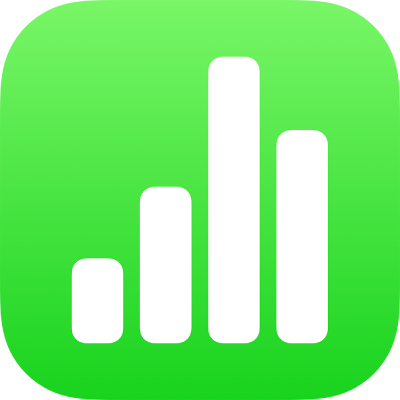
סיבוב ושינוי גודל של אובייקטים ב-Numbers ב-iPad
ניתן לשנות גודל של אובייקט בצורה חופשית כדי לשנות את הפרופורציות שלו כרצונך, או באופן יחסי כדי להגדיל או להקטין אותו מבלי לשנות את צורתו הבסיסית. ניתן גם להגדיר אותו לממדים ספציפיים. ניתן לסובב או להפוך כל אובייקט, למעט טבלה, תרשים או גלריית תמונות.
שינוי גודל של אובייקט
לעבור אל היישום Numbers
 ב-iPad.
ב-iPad.יש לפתוח גיליון עבודה ואז להקיש על אובייקט כדי לבחור אותו, או לבחור מספר אובייקטים.
אם אינך רואה נקודות כחולות מסביב לאובייקט, האובייקט נעול; עליך לבטל את הנעילה שלו כדי לשנות את גודלו.
כדי לבחור אם שינוי הגודל של האובייקט יתבצע באופן חופשי או באופן פרופורציונלי, הקש/י על
 , הקש/י על ״ארגן״ ולאחר מכן הפעל/י או בטל/י את ״הגבל פרופורציות״.
, הקש/י על ״ארגן״ ולאחר מכן הפעל/י או בטל/י את ״הגבל פרופורציות״.הערה: את הגודל של קבוצות המכילות אובייקטים מסוימים ניתן לשנות באופן פרופורציונלי בלבד. אובייקטים אלה כוללים תמונות וסרטים שעברו סיבוב, צורות המוצגות עם נקודה ירוקה כשהן נבחרות ואובייקטים תלת-ממדיים.
יש לבצע אחת מהפעולות הבאות:
שינוי גודל באופן חופשי: גרור/י נקודה כחולה בחלק העליון, בחלק התחתון או בצדדים (לא בפינה) של האובייקט.
פעולה זו אפשרית רק אם האפשרות ״הגבל פרופורציות״ מבוטלת (ראה/י שלב 2 למעלה).
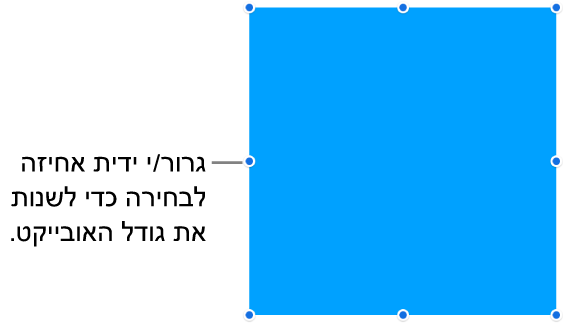
שינוי גודל באופן פרופורציונלי: גרור/י ידית אחיזה פינתית לבחירה בכיוון אלכסוני.
שינוי גודל מהמרכז: גע/י והחזק/י נקודה כחולה, גע/י והחזק/י את מרכז האובייקט ולאחר מכן גרור/י את הנקודה הכחולה.
שינוי גודל לפי ממדים מוגדרים: יש להקיש על
 , להקיש על ״ארגן״, להקיש על W או על H, ואז להזין ערכים לרוחב (W) ולגובה (H).
, להקיש על ״ארגן״, להקיש על W או על H, ואז להזין ערכים לרוחב (W) ולגובה (H).
התאמת הגודל של שני אובייקטים
ניתן להתאים במהירות את הגדלים של שני אובייקטים בגיליון. לפעמים קל יותר לבצע פעולה זו בשתי ידיים.
לעבור אל היישום Numbers
 ב-iPad.
ב-iPad.לפתוח גיליון עבודה, להקיש על האובייקט שברצונך לשנות את גודלו, ואז לגרור נקודה כחולה כדי להתחיל בשינוי הגודל.
בעת הגרירה, גע/י והחזק/י אובייקט אחר שברצונך להתאים את גודל האובייקט הראשון לגודלו.
כאשר המילים התאם גודל מופיעות, הרם/י את שתי אצבעותיך בו‑זמנית.
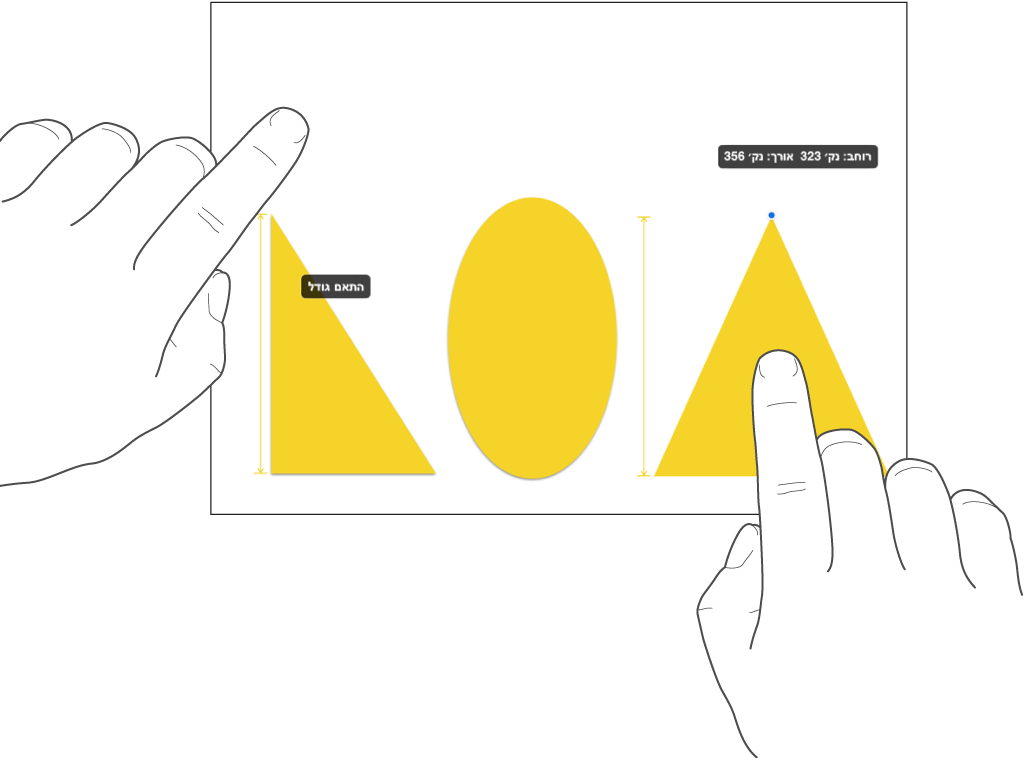
סיבוב אובייקט
הערה: לא ניתן לסובב טבלה, תרשים או גלריית תמונות. אם ברצונך לסובב אובייקט תלת-ממדי, ראה/י הוספה או החלפה של אובייקט תלת-ממד.
כדי לסובב את האובייקט, יש לבצע אחת מהפעולות הבאות:
לעבור אל היישום Numbers
 ב-iPad.
ב-iPad.לפתוח גיליון עבודה ולבצע אחת מהפעולות הבאות:
הקש/י על האובייקט כדי לבחור אותו, הנח/י עליו שתי אצבעות ואז סובב/י את ידך בכיוון שבו ברצונך לסובב אותו.
לאחר שהתחלת את הסיבוב, תוכל/י להמשיך על‑ידי גרירה באמצעות אצבע אחת. יופיע סימן עזר שיראה את זווית הסיבוב.
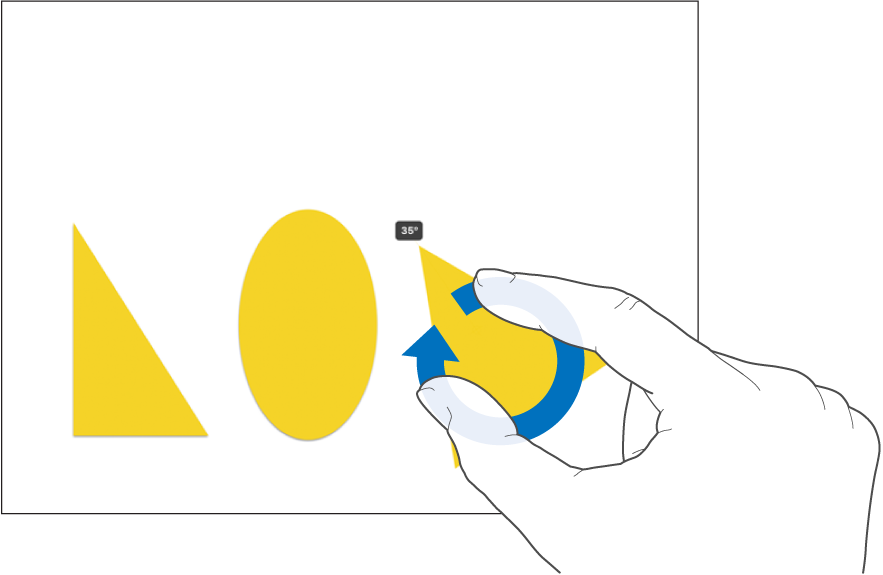
להקיש על האובייקט כדי לבחור אותו, להקיש על
 , להקיש על ״ארגון״ ולאחר מכן להקיש על ״סיבוב״. יש לגרור את החוגה שמתחת ל״סובב״ או להזין ערך במעלות לציון הזווית שבה ברצונך לסובב את האובייקט.
, להקיש על ״ארגון״ ולאחר מכן להקיש על ״סיבוב״. יש לגרור את החוגה שמתחת ל״סובב״ או להזין ערך במעלות לציון הזווית שבה ברצונך לסובב את האובייקט.
הפיכה של אובייקט
הערה: לא ניתן להפוך טבלה, תרשים, גלריית תמונות או אובייקט תלת-ממדי.
לעבור אל היישום Numbers
 ב-iPad.
ב-iPad.לפתוח גיליון עבודה ואז להקיש על האובייקט כדי לבחור בו.
יש להקיש על
 בסרגל הכלים, להקיש על ״ארגן״ ולאחר מכן להקיש על ״הפיכה אנכית״ או על ״הפיכה אופקית״.
בסרגל הכלים, להקיש על ״ארגן״ ולאחר מכן להקיש על ״הפיכה אנכית״ או על ״הפיכה אופקית״.